首页 > 电脑教程
小编为你演示win7系统每次开机都会提示重新启动计算机的方案
2021-12-02 04:28:50 电脑教程今天教大家一招关于win7系统每次开机都会提示重新启动计算机的解决方法,近日一些用户反映win7系统每次开机都会提示重新启动计算机这样一个现象,当我们遇到win7系统每次开机都会提示重新启动计算机这种情况该怎么办呢?我们可以1、首先打开的开始菜单,选择“运行”,输入“gpedit.msc”,回车打开“本地组策略编辑”窗口; 2、在窗口左侧展开“计算机配置”—>“管理模板”—>“windows组件”,并选择windows update下面跟随小编脚步看看win7系统每次开机都会提示重新启动计算机详细的解决方法:
1、首先打开的开始菜单,选择“运行”,输入“gpedit.msc”,回车打开“本地组策略编辑”窗口;
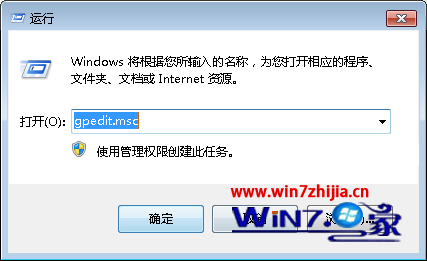
2、在窗口左侧展开“计算机配置”—>“管理模板”—>“windows组件”,并选择windows update;
3、在右侧的列表中,找到并双击“对于有已登录用户的计算机,计划的自动更新安装不执行重新启动”选项,在弹出的窗口中改变状态设置,即将“未配置”改为“启用”;
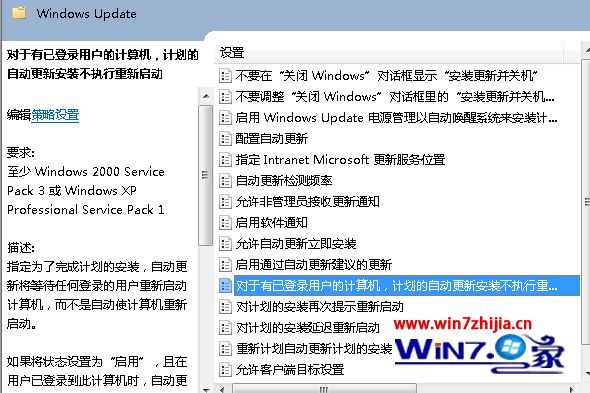
4、最后点击确定,关闭“本地组策略编辑”窗口就可以了。
上面给大家介绍的就是关于win7系统每次开机都会提示重新启动计算机的解决方法,如果你的电脑也遇到了这种情况,可以试试上面的方法哦。相信可以帮助到大家。
相关教程推荐
- 2021-11-11 win7能再还原到win10吗,win10变成win7怎么还原
- 2021-09-30 win7怎么调整屏幕亮度,win7怎么调整屏幕亮度电脑
- 2021-11-26 win7笔记本如何开热点,win7电脑热点怎么开
- 2021-11-25 360如何重装系统win7,360如何重装系统能将32改成
- 2021-11-12 win7未能显示安全选项,win7没有安全模式选项
- 2021-11-19 联想天逸5060装win7,联想天逸310装win7
- 2021-07-25 win7无法禁用触摸板,win7关闭触摸板没有禁用选项
- 2021-07-25 win7卡在欢迎界面转圈,win7欢迎界面一直转圈
- 2021-11-12 gta5一直在载入中win7,win7玩不了gta5
- 2021-09-16 win7一直卡在还原更改,win7一直卡在还原更改怎么
热门教程